Как добавить участника в группу whatsapp. Как добавить группу в ватсап
Для тех, кто любит активное общение, существует мессенджер WhatsApp. С его помощью можно не только переписываться, но совершать звонки. При этом, звонить можно не только внутри страны, но и далеко за ее пределами.
Общаться с пользователи можно как в индивидуальном чате, так и в многопользовательском. Разобраться, как в Ватсапе добавить контакт в группу, что из себя представляет чат в мессенджере и прочее, можно из материалов данной статьи.
Создание группы
Для начала разберемся, что такое в Ватсап группа, а точнее, групповой чат – это переписка между пользователями приложения, объединенных одной тематикой или необходимостью. Участвовать в такой переписке могут одновременно до 256 пользователей.
Создать группу можно для того, чтобы выходить на связь с родственниками, коллегами или друзьями. Кроме того, можно объединить в беседе пользователей Ватсап, с которыми можно обсудить интересующие вас темы. При желании можно создать неограниченное количество таких переписок.
Создание группы состоит из нескольких этапов:
- Запустить приложение WhatsApp, а после перейти в «Чаты».
- После этого, необходимо открыть Меню, а далее нажать на «Новая группа».
- Потом, из списка контактов необходимо выбрать тех, которых хотите добавить в переписку. После того, как выбрали, нужно кликнуть на зеленую стрелочку.
- Укажите заголовок или название темы, эта надпись является названием переписки и будет видна всем участникам.
- Чтобы добавить картинку, необходимо нажать на пустое поле для фотографии. Выбранная картинка будет отображена в списке Чатов возле названия.
- Для завершения, стоит кликнуть на зеленую галочку.
Добавление контакта в группу
Добавление контакта в группу разрешена только в том случае, если являетесь ее администратором. Для того, чтобы добавить новых участников в переписку, нужно выполнить следующие действия:
- Запустить приложение и открыть необходимый многопользовательский чат.

- Нажать на название чата.
- После этого нужно нажать на «Добавить участника» со значком человечек и «+».
- Далее найдите и выберите те контакты, которые вы ходите добавить в переписку.
Если вы не являетесь администратором, тогда вы можете пригласить участников, используя ссылку:
Стоит отметить, что администратор может отозвать приглашение, создать новую ссылку. Рассылайте приглашения только проверенным пользователям.
Удаление контакта из группы
Если в переписке есть нежелательный пользователь, то можно удалить его из списка контактов чата. Удаление контакта из группы выполняется только администратором.
Процедура удаления участника выгладит так:
- Необходимо открыть нужный чат в Ватсап.
- Кликнуть по названию темы.
- Далее выбрать нежелательного участника, нажать и удерживать строку с тем, кого хотите удалить.
- После этого в меню нужно нажать «Удалить {участника}».
Для начала загрузки нажмите на кнопку ниже!
– это бесплатное приложение, используемое не только для общения с определенным человеком онлайн. Она позволяет настраивать чаты, вовлекая в них большое количество людей одновременно. Максимально допустимый список абонентов не должен превышать 100. Полезно знать, как добавить контакт в группу WhatsApp, чтобы делать это быстро и в любом месте.
Осуществляем добавление контакта в группу Ватсап.
Коллеги по работе, единомышленники, члены семьи будут находиться в разных сообществах, создаваемых вами, принимать участие в любом обсуждении в режиме текущего времени. Сообщения, независимо от объема, доходят мгновенно, главное, чтобы интернет-соединение работало беспрепятственно. Не важно, используется беспроводное подключение Wi-Fi или сеть мобильного оператора.
Как присоединить номер к чату
Ознакомьтесь с нашей инструкцией, чтобы формировать по интересам, потратив несколько секунд свободного времени.
Последовательность действий следующая:
- Зайдите в раздел «Чат».
- Найдите пункт «Новая гр.».
- В открывшемся поле введите название общества (его будете видеть только вы). Вводить слова можно на любом языке, латиницей или кириллицей.
- Добавьте из фото, сохраненных в памяти гаджета.
- Нажмите на кнопку «Следующий», переходя между пунктами.
- В открывшемся списке выберите контакты, нажимая на «+» возле их номера.
- Когда все участники выбраны, нажмите на клавишу «Создать».
Создаем группу в Whatsapp.
Выбираем участников группы Ватсап.
Создаем группу в Whatsapp, нажимая ОК.
Обратите внимание! Если сообщество уже существует, и участники полноценно общаются, внести нового абонента можно только в том случае, если у вас есть права администратора. При наличии таковых нажмите на позицию «+ добавить участника».
Можно ли удалить собеседника
Лицу, которое только присоединилось, будут доступны к прочтению все сообщения. Он также может писать месседжи, активно участвовать в обсуждении. Человек будет видеть статусы и аватарки всех собеседников, информация, отображаемая в его профиле, станет доступна его коллегам по сообществу.
Добавить участника в группу Вацап может только администратор
Удалить контактные данные абонента может только участник с правами администратора. Также каждый имеет право самостоятельно решать, сколько времени ему оставаться в сообществе. Покинуть переписку, не дожидаясь удаления – личное дело каждого . Узнать о способах добавления в группу в WhatsApp нового члена и прочие возможности общения вы можете на нашем портале.
В программе WhatsApp можно создавать группы для коллективного обсуждения интересующих всех участников вопросов. Состав списка «Избранное» в Ватсапе формируется автоматически на основании адресной книги вашего телефона, из которой выбираются те адресаты, у которых установлена эта программа.
Добавление человека или друзей в вашу группу
Если вам хочется добавить в Ватсап нового человека, просто включите его в список ваших контактов и укажите его номер телефона (обязательно начинающийся с плюсика). Если после обновления списка «Избранное» этот абонент не появился, значит, у него WhatsApp не установлен, и можно просто ему написать и попросить установить у себя эту программу.Когда у вас создана группа для общения, вы можете включить в нее нового человека, имеющегося в вашем списке контактов. Для этого на устройстве, работающем на ОС Андроид, необходимо войти в группу и в меню выбрать раздел «Инфо о группе», затем нажать на предложение «Добавить участника» и выбрать из телефонной книги требуемые контакт:
Инструкция для iPhone
Аналогично производится добавление участника и в смартфонах Apple: запускаете приложение, переходите в раздел «Чаты», выбираете название нужной группы и нажимаете верхнюю строку «Добавить участника». В телефонной книге остается выбрать будущего члена вашей группы и послать ему приглашение поучаствовать в общем разговоре. Естественно, все эти действия возможны только для того, кто имеет права администратора.Делаем группу знаменитой!
Обычно человек, создавший новую группу, приглашает в нее своих друзей. Но если хочется иметь десятки и сотни человек в группе, искать новых единомышленников для групп по интересам, то придется прорекламировать свою группу. Как мы уже писали это можно сделать на нашем сайте. Если тематика группы интересна для многих, скоро у вас не будет отбоя от желающих в нее войти.Если вам надоело общение в группе, а просто выйти из нее вы считаете неудобным, можно ее заглушить, чтобы не получать уведомлений, которые приходят постоянно. Для этого необходимо перейти во вкладку «Чаты», выбрать группу, которую вы хотите заглушить, и войти в опции (правая верхняя кнопка).
Разработчики популярного во всем мире приложения стремились создать утилит, который бы упрощал общение между различными пользователями, поддерживающих на своих мобильных устройствах данную программу. И это в полной мере им удалось. Более того, групповые чаты – аналоги виртуальных сообществ в соцсетях, позволяют в режиме онлайн (реального времени) обсуждать ту или иную насущную проблему сразу с большим (до 265 человек) количеством участников. Эта функция реально экономит время – то ли дело обсудить вопрос с каждым контактом в отдельности или сразу поговорить на интересующую тему со всеми. Чтобы воспользоваться всеми благами, которые предлагает , необходимо создать виртуальное сообщество в рамках программы и ответить на вопрос, как добавить в группу в ватсапе человека – родственник, друга, коллегу по работе и так далее.
Чтобы осуществить этот процесс, нужно совершить ряд действий на своем мобильном устройстве в следующей очередности:
Добавление участников в группу, путем создания новой группы в WhatsApp
- В меню рубрики «Чаты » выбираем пункт «Новая группа ».
- Называем будущее сообщество, вписывая имя в соответствующее поле, и добавляем аватарку. После чего переходим к следующему шагу, активировав опцию «Далее ».
- Добавляем потенциальных участников будущего виртуального клуба, ставя значок в виде птички напротив каждого профиля.
- В заключение, нажимаем функцию «Создать ».
Перед тем, как добавлять новых участников в уже созданный групповой чат, необходимо убедится, что человек, занимающийся этой операцией, имеет права администратора паблика. Только он вправе вносить коррективы в функционирующее виртуальное товарищество единомышленников. Дальше – все просто:
Дальше – все просто:
- Выбираем соответствующий групповой чат и жмем на его наименование.
- Активируем опцию «Добавить участника » и выбираем из адресной книги мобильного устройства потенциальных кандидатов, ставя напротив их имени галочку.
Осуществив эти нехитрые манипуляции, пользователь (он же админ группового чата) добавляет новых участников в обсуждение той или иной темы. Все сообщения будут доступны новым контактам, добавленным в сообщество. Так же в силах админа удалить любого из участников по тем или иным причинам. Кстати, мотивацию администрации объяснять не обязательно.
Как добавить в группу в WhatsApp из контактов, по номеру телефона
Любому администратору группы в Ватсап важно знать, как добавить участника в группу. В данной статье рассказывается, как это сделать. Предлагается несколько вариантов, а также уточняется, как удалить человека из общей переписки в Ватсап, если его пригласили нечаянно. Все предложенные варианты подходят для операционных систем Android, iOS и Windows.
Максимальное количество участников группы — 256 пользователей.
Через список контактов
Если выбран этот способ, следует заранее внести нужных людей в список контактов телефона.
Пошаговая инструкция, как добавить контакт в группу WhatsApp через список контактов:
- Открыть приложение WhatsApp на смартфоне.
- Перейти в чат, в который нужно пригласить человека.
- Нажать на три точки, расположенные справу вверху.
- Тапнуть на «Данные группы». Либо можно просто нажать на название беседы, на дальнейшие действия это не повлияет.
- Немного пролистнуть вниз и найти кнопку «Добавить участников».
- Найти нужный контакт, пролистнув вниз или набрав его имя в поисковой строке (как записано в телефоне). Таким образом можно выбрать сразу несколько контактов, на них появятся специальные отметки. Их аватарки перенесутся в верхнюю часть экрана.
- Нажать на галочку или стрелочку, расположенную в правом нижнем углу.

Готово. В чате появится уведомление о добавлении: «Вы добавили …»
На iOS и Windows интерфейс не отличается и порядок действий не изменится.
С помощью ссылки
Данный способ подходит, если необходимо пригласить в группу Ватсап много людей, не потратив на это лишнее время.
Пошаговая инструкция того, как можно добавить участника в группу в WhatsApp с помощью ссылки:
- Запустить приложение WhatsApp на смартфоне.
- Зайти в чат, в который будут добавляться люди.
- Тапнуть на три точки, расположенные в правом углу сверху.
- Нажать на «Данные группы». Можно также тапнуть на название беседы, на дальнейшие действия это не повлияет.
- Немного пролистнуть вниз и найти кнопку «Пригласить по ссылке».
С этого пункта можно выбрать любой подходящий вариант:
Когда добавляемый пользователь перейдет по ссылке, в чате появится соответствующее уведомление.
На iOS и Windows инструкция производится по такому же принципу.
Как удалить человека
Пошаговая инструкция, как удалить человека из беседы в Ватсап:
- Перейти в приложение WhatsApp с телефона.
- Зайти в чат из которого нужно удалить человека.
- Кликнуть на три точки, расположенные в правом верхнем углу.
- Тапнуть на «Данные группы», либо просто нажать на название чата.
- Немного пролистнуть вниз, нажать на нужный номер.
- Выбрать пункт «Удалить …».
- Подтвердить действие, нажав на надпись «ОК».
Вне зависимости от используемой операционной системы, произведенные действия не отличаются.
Заключение
Теперь пользователь знает, как можно добавить человека в группу в WhatsApp и удалить его. Для этого следует воспользоваться любым удобным вариантом из предложенных в статье. Нужно помнить, что если ты не админ, то сделать это невозможно.
Видео по теме
Как-добавить-человека-в-группу-в-WhatsAppГрупповой Чат в Whatsapp что и как работает
Сегодня очень актуальным является вопрос, как работает групповой чат, ведь это один из главных плюсов приложения Ватсапп, которое практически искоренило стандартные смс-сообщения и простые текстовые уведомления. Одновременно можно создавать до 50 групп, в каждую из которых можно включить до 100 человек контактов и друзей. Вы всегда сможете оставаться на связи с близкими или коллегами. Групповые чаты — одно из достоинств Ватсаппа по сравнению с другими мессенджерами, поэтому обязательно установите приложение Ватсапп на своем компьютере для еще более широкого спектра возможностей.
Как создать и пользоваться чатом?
Чтобы сделать в приложении собственную группу следует выполнять такую инструкцию:
- Запустите программу и найдите в ней раздел с чатами;
- В верхнем поле экрана вы увидите кнопку «Новая группа». Нажмите на нее, чтобы создать новый диалог;
- Придумайте имя для вашего коллективного чата – его увидят все участники и это поможет сориентироваться;
- Пригласите в чат всех, кого хотите там видеть;
- Нажмите «Готово» для завершения создания чата.
Добавление новых участников в готовый чат
Иногда случаются ситуации, когда нужно добавить пользователя уже в имеющиеся диалоги. В таком случае вам необходимо быть руководителем группы и учитывать, что в нее не помещаются более ста человек. Чтобы добавить новых друзей в чат необходимо:
- Открыть диалог;
- Зайти в тему группы и перейти оттуда на страницу с информацией об этом чате;
- Нажать на кнопку «Добавить нового участника»;
- Выбрать, кого именно вы хотите видеть в этом диалоге и нажать «готово».

Удаление пользователей из чатов Ватсапп
Кроме добавления пользователей, их еще можно и удалять. Делать это должен создатель или администратор чата. Вот инструкция:
- Откройте диалог всей группы;
- Оттуда перейдите к вкладке «Группы»;
- Тапните на номер или имя человека, которого бы хотели убрать из чата;
- В появившемся меню выбрать опцию «Удалить».
Администрирование групп в Ватсапп
В каждом чате может быть сколько угодно администраторов – каждый админ может назначить другого пользователя администратором или руководителем. Если вы хотите сделать кого-то админом группы, то для этого выполняйте следующие простые действия:
- Откройте групповой диалог;
- Тапом на тему группу выведите на экран дополнительные параметры и окошко «Информация о группе»;
- Нажмите на него;
- Редактируйте данные об администраторах и сохраните.
Как сменить аватар группы
Любой из членов конференции может поменять заглавное изображение группы. Для этого необходимо:
- Открыть чат;
- Нажать на данные с темой группы и выбрать страницу настроек и информации о чате;
- Выбрать опцию «без звука»;
- Задать лимит времени, в течении которого вы не хотите получать звуковые оповещения.
Как выйти из группы в Ватсапп?
Пользователь, который решил покинуть группу Ватсапп, больше не будет получать свежих уведомлений, но сам диалог останется в списках чатов, и если вы захотите, то сможете прочитать историю сообщений. В случае, если вы были администратором группы, то после вашего ухода система автоматически выберет нового. Итак, чтобы выйти из группы нужно:
- Первым делом зайти в само приложение и найти в нем чаты;
- Скользящим движением справа налево провести по иконке чата, который хотите покинуть;
- Во всплывшем меню нажать «Выйти из чата» и покинуть конференцию.
Как удалить группу в Ватсаппе?
Выйдя из группы, ее также можно удалить из списка диалогов и она больше не будет в вашей истории переписки. Соответственно, все сообщения также будут стерты. Если вы твердо решили удалить группу, то для этого нужно:
Соответственно, все сообщения также будут стерты. Если вы твердо решили удалить группу, то для этого нужно:
- Зайти в приложение, выбрать подраздел «Чаты»;
- Провести пальцем в левую сторону по тому чату, от которого хотите избавиться.
- Выбрать «Удалить чат».
Готово! Теперь вы знаете, как управлять группами в Ватсапп и что делать, если больше нет желания общаться с теми или иными людьми. Если же вы хотите быть админом – просто попросите другого администратора назначить вас и все.
В группу WhatsApp теперь нельзя будет добавлять людей
WhatsApp ввел очередной запрет в рамках борьбы с распространением паники и слухов в мессенджере. Теперь пользователя нельзя добавить в группу без его согласия.
Обновления первыми смогут использовать пользователи WhatsApp для Android, позже изменения будут реализованы в версии приложения для iOS. Пока что нововведения никто не видел.
Новая опция не установится по умолчанию – ее можно будет изменить в настройках приложения, указав, кто имеет право добавлять пользователя в группы: все без исключения, абоненты из списка контактов или вообще никто. При выборе последнего пункта пользователь будет получать запрос, который можно принять или отклонить.
Панические слухи стали бичом мессенджера уже давно. Как в Казахстане, так и во всем мире регулярные вбросы фейковой информации оборачиваются печальными, а иногда и трагическими последствиями. В Индии слухи о похищенных детях, распространявшиеся через WhatsApp, стали причиной самосудов. В нескольких штатах страны люди, увидевшие на улицах «преступников» (фотографии которых рассылались в мессенджере), нападали на них, несколько невиновных людей были убиты.
Несмотря на то, что компания постоянно заявляет о конфиденциальности и безопасности своих пользователей, существуют приложения, которые могут следить за вашими друзьями, коллегами, знакомыми и не знакомыми людьми.
Сообщает «Российская газета»
Фото shutterstock
Читайте также
как найти и присоединиться, как добавить нового участника
Как найти группу в WhatsApp
Самый простой способ найти группу для общения в WhatsApp — это сарафанное радио. Если вы знаете, что кто-то из ваших друзей или знакомых общается в общем чате, вы можете попросить их передать вам контакты администратора. Сохраните номер и напишите ему в WhatsApp. Попросите добавить вас в групповой диалог. Если у админа не будет никаких веских причин вам отказать, то, скорее всего, он быстро выполнит вашу просьбу.
Если вы знаете, что кто-то из ваших друзей или знакомых общается в общем чате, вы можете попросить их передать вам контакты администратора. Сохраните номер и напишите ему в WhatsApp. Попросите добавить вас в групповой диалог. Если у админа не будет никаких веских причин вам отказать, то, скорее всего, он быстро выполнит вашу просьбу.
Чаще всего так поступают, когда ищут группы, например, однокурсников или коллег — люди часто организовывают общие чаты для общения на учебные или рабочие темы.
Большие открытые группы в WhatsApp, как правило, формируются вокруг интересов собеседников. Большинство участников такой беседы между собой не знакомы. Люди создают чаты для знакомств и общения о своём хобби, профессиональных интересах или просто ради приятной болтовни ни о чём с незнакомцами. Чтобы найти подходящую для вас группу, нужно заранее знать, какой именно тематики вы хотели бы придерживаться в беседе.
Само приложение WhatsApp не предоставляет функции поиска по уже созданным группам. Поэтому были созданы специальные сайты, где администраторы диалогов могут рекламировать свой чат, приглашая в него новых людей. Админы выкладывают свой номер телефона, чтобы пользователи могли запросить доступ к группе, либо ссылку для вступления. Ниже вы можете ознакомиться с актуальной подборкой таких сайтов:
- whatsism. Здесь собрано огромное количество групповых чатов на любые тематики. Чаты разделены по группам: знакомства, общение, города, музыка… Выбирайте категорию и ищите чат, который понравится именно вам. Каждая группа снабжена описанием, где вы сможете ознакомиться с приблизительным описанием беседы от её администратора. У всех участников есть возможность оценить группу на сайте. Вы можете посмотреть на количество «лайков» и «дизлайков» и выбрать для себя наилучший вариант. Ещё один плюс сайта — возможность комментирования групп. Правда, ею мало кто пользуется, а потому комментариев у большинства диалогов не очень много;
Этот сайт наиболее удобен для использования — все диалоги разбиты по категориям, а поиск прост и интуитивно понятен
- addgroups.
 На этом ресурсе собраны группы как в WhatsApp, так и в Telegram и Viber. Как и на предыдущем сайте, группы разбиты по тематикам. Есть и общий поиск — введите ключевое слово и попробуйте найти подходящий диалог. Администраторы выкладывают свои номера телефонов и краткое описание групп. У диалогов здесь есть рейтинг от одной до пяти звёзд — его определяют пользователи чата;
На этом ресурсе собраны группы как в WhatsApp, так и в Telegram и Viber. Как и на предыдущем сайте, группы разбиты по тематикам. Есть и общий поиск — введите ключевое слово и попробуйте найти подходящий диалог. Администраторы выкладывают свои номера телефонов и краткое описание групп. У диалогов здесь есть рейтинг от одной до пяти звёзд — его определяют пользователи чата;Каждая группа здесь должна указать привязку к региону — или подтвердить её отсутствие
- topmsg. Здесь собраны не такие населённые группы, как на предыдущих двух сайтах. Вместо номера телефона администратора на этом ресурсе сразу выложена ссылка для получения доступа — откройте её со смартфона, и вы автоматически присоединитесь к группе.
Номер телефона администратора здесь не показан, но, нажав на ссылку, вы сразу получите доступ к группе
Если же вы уже вступили в группу, но не можете её найти вручную из-за большого количества диалогов, то просто пробейте её название в поиске в окне чатов.
Окошко поиска находится в самом верху вкладки с чатами — нужно продвинуть её вниз
Как присоединиться к группе
Чтобы пользователь мог вступить без приглашения в сообщество Whatsapp, ему понадобится ссылка, которой ранее воспользовался для входа его знакомый или друг, теперь уже активный участник. При переходе по этой ссылке добавление происходит автоматически. В мессенджере пользователю будет отправлено сообщение о том, что он стал участником группы. Ее название появится во вкладке «Чаты». Подписка будет активирована. Это лучший способ присоединения к популярному сообществу, поскольку одобрение заявки администратором не требуется.
Любой пользователь приложения может создать групповой чат по своим интересам. Тематика обсуждений многообразна. Для участия в обсуждениях нужно присоединиться к ним. Для этого можно выбрать один из способов. Чтобы создать группу, мы написали отдельную статью.
Через телефон
Чтобы присоединиться к чату, где ведется беседа на интересующую пользователя тему, можно использовать телефон или компьютер.
Для добавления с использованием смартфона действовать нужно так:
- Найти номер администратора (в интернете, спросить у знакомых).
- Записать этот контакт в телефон, чтобы найти его потом в Whatsapp.
- Отправить запрос на вступление в чат личным сообщением.
- Ждать, пока модератор примет решение о добавлении в сообщество.
Существуют ограничения на присоединение к чатам. Например, ребенку, имеющему аккаунт в Вотсапе, вряд ли удастся получить доступ к группе для взрослых. Его заявка будет отклонена администратором.
Через Web-версию
Для присоединения к группе на компьютере нужно выполнить следующие действия:
- Зайти в соцсеть через Web-версию и поискать ссылки, по которым можно добавиться в чат, или попросить друзей отправить ссылку на приглашение в группу.
- Перейти по предложенному пути.
- Подождать, пока система проверит приглашение.
- Нажать «Присоединиться».
Как вступить в группу в WhatsApp
Есть два способа вступить в группу: по приглашению админа или по ссылке.
По приглашению
Если администратор есть у вас в списке контактов, можно написать ему и попросить добавить в группу. Как только он вас добавит, группа автоматически появится в вашем списке чатов. От вас не потребуется никакого подтверждения.
Если какой-то человек докучает вам постоянными приглашениями в группы, просто удалите его из списка контактов. В этом случае он не сможет вас пригласить.
Доступ по ссылке
Администратор группы может создать ссылку, нажав на которую, человек автоматически присоединится к группе. Ссылку админ может разместить на сайте (по типу тех, что были описаны выше) либо прислать потенциальному собеседнику в качестве приглашения.
Чтобы присоединиться к группе, вам нужно всего лишь открыть ссылку с устройства, на котором вы зашли в свою учётку WhatsApp (это может быть как смартфон, так и ПК). В течение пары секунд будет проходить проверка приглашения — и новая группа появится у вас в списке чатов.
В течение пары секунд будет проходить проверка приглашения — и новая группа появится у вас в списке чатов.
Ссылки наиболее часто встречаются в публичных чатах для знакомств, но почти никогда — в частных группах (например, группе близких друзей или одноклассников). Дело в том, что когда администратор отправляет ссылку, приглашённый может ей воспользоваться и переслать любому другому человеку — она тоже будет действовать. Чтобы остановить нежелательные приглашения, администратор должен вручную отключать доступ по этой ссылке.
Если же вы нажали на ссылку, но появилась ошибка («Вы не можете присоединиться к данной группе, так как приглашение было отозвано»), это значит, что администратор закрыл доступ по той ссылке, которую вы нашли. Возможно, он уже закрыл группу или просто не хочет приглашать в неё новых участников. Если у вас есть его номер телефона, попробуйте написать ему лично и попросить пригласить в групповой чат.
Такая ошибка часто возникает, если пытаться искать небольшие группы для неформального общения — они часто угасают сами собой, и админы закрывают ссылки
Вступая в группу по ссылке, вам необязательно иметь администратора в списке контактов. Более того, он там и не появится, даже если вы вступите в его групповой диалог.
Видео: как вступить в группу в WhatsApp
Как пригласить в группу
Пригласить в группу может лишь администратор.
Пригласить в группу может лишь администратор.
Добавлять в сообщества новых участников могут только администраторы.
Для приглашения участника в группу нужно нажать на экране в верхнем углу справа кнопку, обозначенную тремя точками. В выпавшем меню найти пункт, который содержит информацию о группе. При пролистывании появится надпись «Добавить участника». Из появившегося списка контактов можно выбрать любого участника.
Для приглашения по ссылке выполняются те же действия, но после выбора пункта «Добавить участника» нужно нажать кнопку «Пригласить по ссылке». Откроется новое окно со ссылкой на чат. Ее можно отправить через Whatsapp или скопировать и переслать сообщением в соцсети или по СМС. После получения ссылки пользователь, у которого установлен Whatsapp, переходит по ней и становится полноправным членом сообщества с правом участия в общей беседе, обмена видео и аудиофайлами, а также другой информацией.
Откроется новое окно со ссылкой на чат. Ее можно отправить через Whatsapp или скопировать и переслать сообщением в соцсети или по СМС. После получения ссылки пользователь, у которого установлен Whatsapp, переходит по ней и становится полноправным членом сообщества с правом участия в общей беседе, обмена видео и аудиофайлами, а также другой информацией.
Как найти группу в Whatsapp
Найти группу в Whatsapp проще всего через поисковик.Все пользователи соцсети имеют возможность организовать беседу на любую тему. Можно создать как общественный, так и семейный чат. Максимальное количество участников – 256 человек.
Приложение позволяет самостоятельно выбирать любой чат для общения и подавать заявку на присоединение к нему. Групповые чаты удобнее всего находить через поисковик или на сайте wotsap24.ru. Но есть и другие способы, которые позволяют отыскать нужное сообщество и стать его участником.
По номеру телефона
Самый простой способ. Администраторы часто указывают свои номера телефонов в тематических пабликах, на форумах, каналах или сайтах, чтобы раскрутить свою группу.
Для добавления нажмите «+» и введите номер.
Для вступления в группу пользователь должен добавить администратора к списку своих контактов, подать запрос и ждать, пока будет принято решение по поводу вступления в группу. Отслеживание разрешения ведется через вкладку «Чаты». Для добавления телефона нужно выполнить такие действия:
- Активировать Whatsapp.
- Зайти во вкладку «Контакты».
- Нажать на значок «+».
- В поле для набора цифр ввести номер пользователя.
Для сохранения действий нажать кнопку «Готово» или «Сохранить».
По названию
Если у пользователя много контактов и он знает название беседы, ее можно найти так:
- Зайти в Whatsapp.
- Перейти во вкладку «Чаты» и найти изображение лупы в верхней части экрана.
- В поле для текста рядом с лупой набрать искомое название.
- Просмотреть варианты, предложенные системой.
 Будут отображаться не только сообщества, но и отдельные пользователи.
Будут отображаться не только сообщества, но и отдельные пользователи. - Выбрать чаты и добавить человека в группу в whatsapp
Можно просто пролистать названия, которые отобразились в окне. Этот способ подходит для поиска чатов, которые пользователь создал сам, в которых состоит сейчас либо принимал участие ранее. Для поиска новых сообществ нужно воспользоваться любой поисковой системой, например Google.
Каталоги по интересам
Групповые чаты в интернете собраны в тематические каталоги. Наиболее популярны следующие категории: знакомства, юмор, работа, творчество и т.д. По другому их еще называют whatsapp каналы. Каталог групп можно найти в интернете или на альтернативных площадках. Многие администраторы запускают на них рекламу для своих ресурсов. Есть и специальные чаты по интересам, где выкладывают информацию о похожих проектах.
Для вступления в группу нужно заполнить форму на приглашение либо добавиться по номеру телефона администратора, который указан в описании группы.
способа присоединиться
Каждый желающий может организовать свое сообщество по интересам. Для того, чтобы стать его участником нужно знать как присоединиться к группе в Whatsapp.
1 способ — через телефон
Чтобы присоединиться к чату по номеру телефона, необходимо:
- 1. Найти контакт модератора
- 2. Записать его номер телефона в своей записной книжке, чтобы потом можно было найти его в Вацапе
- 3. Отправить личное сообщение с просьбой о вступлении в чат
- 4. Ждать добавления в сообщество
Напомню, что войти ты можешь либо по телефону администратора, либо через поиск групп в интернете. Обычно это не занимает много времени, поскольку админы практически всегда находятся на связи и рады найти новых собеседников.
Присоединиться через Web-версию
Чтобы присоединиться к сообществу через компьютерную версию по приглашению, необходимо:
- 1.
 Найти ссылку на добавление в чат (Каталог групп есть у нас, тебе нужно просто нажать на кнопку, чтобы добавиться в интересующее сообщество), а также есть в интернете или узнать у действующих участников) Каждый участник может тебе ее отправить.
Найти ссылку на добавление в чат (Каталог групп есть у нас, тебе нужно просто нажать на кнопку, чтобы добавиться в интересующее сообщество), а также есть в интернете или узнать у действующих участников) Каждый участник может тебе ее отправить.
- 2. Перейти по ссылке.
Если ты случайно вышел из сообщества и не знаешь как вернуться в группу в Ватсапе, то алгоритм прост. Необходимо опять же попросить добавить админа или найти приглашение.
Используемые источники:
- https://tvoi-setevichok.ru/soft/kak-nayti-gruppu-v-whatsapp.html
- https://wotsap24.ru/faq/ka-najti-i-vstupit-v-gruppu-v-vatsap
- https://w-hatsapp.ru/kak-vstupit-vojti-prisoedinitsya-k-gruppe.html
Как запретить добавление в группы WhatsApp
Последнее обновление от пользователя Наталья Торжанова .
Вас раздражает, когда без Вашего разрешения Вас добавляют в группы WhatsApp? Благодаря новой функции в приложении теперь Вы сможете подтверждать или запрещать свое участие в какой-либо группе.
До сих пор любой пользователь WhatsApp мог добавлять Вас в группу, даже не спрашивая Вашего разрешения. Для этого ему лишь было достаточно знать Ваш номер телефона!
В последних обновлениях WhatsApp для Android и iOS наконец-то появилась новая функция, которая позволяет Вам контролировать, кому будет разрешено автоматически приглашать Вас в группу. В этой статье мы расскажем, как ее активировать.
Убедитесь, что Ваше приложение WhatsApp обновлено
Для начала убедитесь, что используете последнюю версию приложения WhatsApp.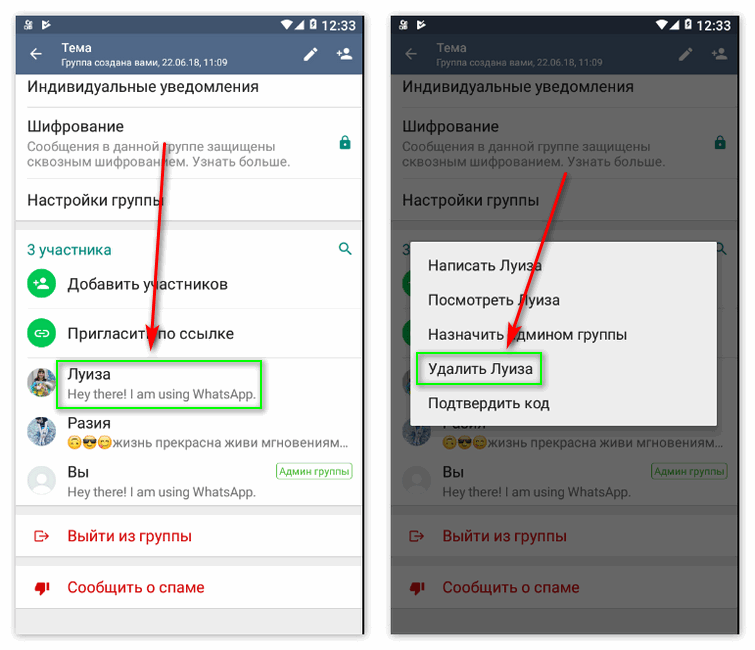 Вот как это сделать на Android. Откройте приложение Play Store и нажмите на три горизонтальные полосы, чтобы развернуть меню в левом верхнем углу экрана.
Вот как это сделать на Android. Откройте приложение Play Store и нажмите на три горизонтальные полосы, чтобы развернуть меню в левом верхнем углу экрана.Нажмите на раздел Мои игры и приложения.
Убедитесь, что отображается сообщение Нет доступных обновлений.
Если это не так, найдите приложение WhatsApp в списке приложений для обновления и нажмите кнопку Обновить.
Как запретить автоматическое добавление в группы WhatsApp
Откройте приложение WhatsApp. Нажмите на три вертикальные точки в правом верхнем углу экрана > Настройки (Settings).Войдите в раздел Аккаунт (Account) в Настройках. Затем нажмите Конфиденциальность (Privacy). В нижней части страницы Конфиденциальность Вы найдете раздел Группы, в котором можно включить блокировку добавления в группы.
По умолчанию в WhatsApp включена опция Все. Именно этот параметр необходимо изменить, чтобы защититься от несанкционированного добавления.
Установите параметры блокировки добавления в WhatsApp
В разделе Конфиденциальность нажмите Группы (Groups). Затем выберите уровень авторизации, который предпочитаете: если Вы выбрали вариант по умолчанию, нажмите Все (Everyone):Eсли же Вы предпочитаете контролировать, кто может добавлять Вас в группы, и хотите, чтобы Вас добавляли только Ваши знакомые, нажмите Мои контакты (My Contacts):
А если Вы не хотите, чтобы кто-то из Ваших контактов мог добавлять Вас в группы без Вашего разрешения, нажмите Мои контакты, кроме (My Contacts Exept) и отметьте все контакты, которые хотите исключить.
Нажмите Готово, чтобы подтвердить свой выбор.
Важно! Даже если Вы запретите пользователям WhatsApp автоматически добавлять Вас в группы, они по-прежнему смогут посылать Вам личные сообщения. В этом случае Вы сможете принять или отклонить их приглашение в чат.
Изображение: © Christian Wiediger — Unsplash.com
WhatsApp Business: создание и настройка бизнес-аккаунта — полное руководство
Поделиться: Ссылка Фейсбук Телеграм Ватсап Эл. почта Линкедин Твиттер ВК ОК Пинтерест Распечатать
WhatsApp объявила о запуске бизнес-сервиса (Ватсап Бизнес) для создания бизнес-учетной записи. С помощью этой учетной записи, вы, владельцы бизнеса, можете создать бизнес-страницу для своей компании, добавить информацию о своей компании, включая часы активности, адреса и категории, автоматические сообщения и аналитику.
WhatsApp запустил приложение в нескольких странах, но похоже, что приложение теперь доступно во многих странах. Вот почему мы решили создать для вас руководство, как создать бизнес-аккаунт через WhatsApp Business. Важно отметить, что это не обычное приложение WhatsApp.
Готовы? Мы начинаем руководство.
Что такое WhatsApp Business (Ватсап Бизнес)?
WhatsApp BusinessПрежде чем говорить и объяснять, как создать бизнес-аккаунт, важно знать, что такое аккаунт WhatsApp Business. Когда вы это поймете, вы решите, нужно ли загружать и устанавливать приложение на своем устройстве.
WhatsApp Business — это приложение, предназначенное для того, чтобы помочь владельцам малого бизнеса общаться со своими клиентами, быстрее реагировать на сообщения, получать аналитическую информацию и многое другое. Приложение очень похоже на стандартное приложение, которое вы, вероятно, знаете.
Важно: на этом этапе вы можете загрузить приложение для устройств Android. В текущем использовании вы также можете использовать свой компьютер через WhatsApp Web.
Некоторые функции, предлагаемые WhatsApp Business:
- Бизнес-профиль с информацией о вашей компании, телефоне, адресе, веб-сайте, электронной почте и многом другом.
- Статистика включает, сколько сообщений было отправлено, сколько сообщений было получено и сколько сообщений было прочитано клиентами.
- Пометка клиентов, чтобы было легко узнать, что такое клиент, и является ли это просто заинтересованным клиентом.

- Автоматические сообщения, такие как приветственные сообщения, сообщения автоответчика и т.д.
Кроме того, существует три уровня проверки бизнес-счета:
- Подтвержденный — WhatsApp подтвердил, что доверенным и официальным брендом владеет данным аккаунтом. У подтвержденного аккаунта есть зеленая галочка в профиле.
- Проверенный — WhatsApp проверил, что номер телефона аккаунта совместим с телефонным номером бизнеса. У проверенного аккаунта есть серая галочка в профиле.
- Бизнес-аккаунты — WhatsApp не одобрял или не проверял аккаунта, но это бизнес-аккаунт. У бизнес-аккаунта есть серый знак вопроса в профиле.
Эта информация может быть видна клиенту, как только он войдет в бизнес-аккаунт бренда или бизнеса.
Первые требования
Чтобы загрузить приложение WhatsApp Business, вы должны убедиться, что ваши системные требования соответствуют требованиям приложения. Это требования:
Android
- Версия операционной системы — 2.3.3 или новее.
- Устройство способно принимать телефонные звонки или SMS-сообщения.
Эти требования являются стандартными требованиями к приложениям, поэтому, если у вас установлен Android, нет проблем с установкой приложения для бизнеса.
IOS
- Версия операционной системы — 8 или новее.
- Устройство способно принимать телефонные звонки или SMS-сообщения.
Виндовс телефон
- Версия операционной системы — 8.1 или новее.
- Устройство способно принимать телефонные звонки или SMS-сообщения.
Загрузите и установите приложение
Следующий шаг — загрузить приложение на свое мобильное устройство. Но прежде чем загружать приложение для бизнеса, вам нужно знать несколько вещей:
- Если у вас есть стандартная учетная запись WhatsApp, вы можете перенести всю историю звонков / чатов в аккаунт WhatsApp Business. Мы рекомендуем вам выполнить резервное копирование.

- Вы не сможете перенести свою историю звонков / чатов на свою обычную учетную запись WhatsApp после того, как решите прекратить использование бизнес-аккаунт.
- Оба приложения (WhatsApp Messenger и WhatsApp Business) могут использоваться на одном мобильном устройстве при условии, что у них есть 2 разных телефонных номера. Вы не можете использовать тот же номер телефона для обоих.
После того, как вы решили загрузить и установить приложение, вам необходимо сделать следующее:
Загрузить для устройств Android или iOS
- Загрузите приложение WhatsApp Business через Google Play для устройств Android или через AppStore для iPhone iOS.
- Подтвердите свой номер телефона, с которым вы хотите поговорить с клиентами.
- При необходимости восстановите историю вызовов.
- Добавление имени в вашу компанию (этот шаг, вы не можете изменить свое название компании, как только вы его настроили).
- Создайте бизнес-страницу (следующий шаг).
Настройка бизнес-страницы
Теперь часть создания бизнес-страницы остается.
Чтобы начать настройку бизнес-страницы, вы должны нажать кнопку меню (значок 3 точки) вверху > затем нажмите Настройки > затем щелкните Параметры бизнеса >, а затем нажмите Профиль.
Теперь вы находитесь на своей бизнес-странице, где ваша бизнес-информация нуждается в обновлении. Чтобы изменить, щелкните значок карандаша.
- Изображение профиля — изображение должно быть вашего бизнеса, логотип рекомендуется. Наименьший размер — 192 пикселя на 192 пикселя.
- Местоположение — здесь вы должны указать свой деловой адрес, вы также можете использовать карту, которая есть.
- Категория — выберите подходящую категорию для своей компании.
- Описание бизнеса — Ниже приведено описание вашего бизнеса. Рекомендуется указать описание, найденное на вашем сайте или на странице Facebook.
- Часы работы — вы можете обновить часы своего бизнеса.

- E-mail — электронная почта, где клиенты могут связаться с вами, мы рекомендуем использовать бизнес-адрес электронной почты.
- Веб-сайт — добавьте свой сайт здесь. Рекомендуется добавлять ссылки на ваши социальные сети, такие как страница Facebook, страница instagram и т.д.
Затем проверьте, что все нормально и правильно. Затем нажмите кнопку «Сохранить».
Настройка автоматических сообщений
Используя WhatsApp Business, вы можете настроить автоматические сообщения для своих клиентов.
Чтобы начать настройку бизнес-страницы, нажмите кнопку меню (значок 3) вверху > затем нажмите Настройки > Параметры > Бизнес-настройки > а затем перейдите к разделу «Инструменты обмена сообщениями». Где вы можете редактировать эти сообщения.
- Сообщение «Нет на месте» — Автоматические сообщения могут быть установлены, как только вы не будете доступны или вне офиса. Вы также можете планировать эти сообщения автоматически в определенное время, например, когда ваш бизнес закрыт.
- Приветственные сообщения — Вы можете установить уведомление, которое будет отображаться для клиентов которые написали вам впервые или после 14 дней бездействия.
- Быстрые ответы — Вы можете создавать предопределенные сообщения и создавать быстрые клавиши для их сохранения, чтобы отправить сообщение.
Отправка сообщений клиентам без сохранения телефона
Если вы хотите, чтобы ваши клиенты связывались с вами, не сохраняя телефон WhatsApp Business в своих контактах, или наоборот, вы можете связываться с клиентами, не добавляя их телефон в свои контакты — тогда вы можете создать специальную ссылку и поделиться ею в других маркетинговых каналах, особенно на Вашем сайте.
Для получения дополнительной информации вы можете прочитать руководство по отправке сообщений WhatsApp без сохранения контактов.
Кроме того, такую ссылку можно создать с помощью специального инструмента, разработанного Netolink, который называется генератором ссылок WhatsApp.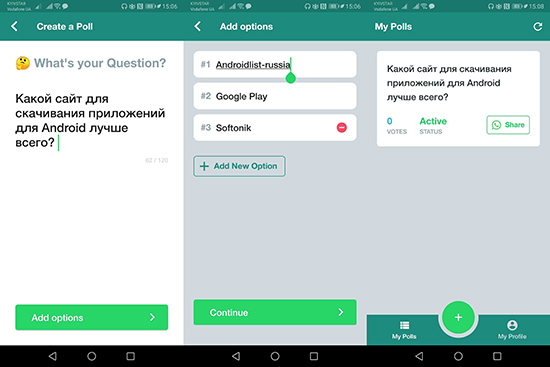
Что такое WhatsApp Business API?
WhatsApp Business API Это сервис, позволяющий подключать внешние системы к вашей учетной записи WhatsApp. Эти системы могут предложить дополнительные решения, которые делают использование WhatsApp более эффективным. Например, можно будет подключаться с нескольких компьютеров по одному и тому же номеру телефона без использования WhatsApp Web (где все более ограничено).
В настоящее время эта служба недоступна во многих точках мира, и мы будем держать вас в курсе изменений. Кроме того, мы изучаем систему, чтобы предложить нашим клиентам более эффективное и качественное решение — если вы заинтересованы, оставьте свои данные здесь ниже в контактной форме.
Как получить официальный бизнес аккаунт WhatsApp?
Бизнес-аккаунт WhatsApp может быть зарегистрирован как официальный бизнес-аккаунт или как обычный бизнес-аккаунт. Официальный бизнес-аккаунт предоставляется в нескольких случаях, когда WhatsApp признает, что это реальный бизнес-аккаунт, и существует множество факторов.
Вы не можете подать заявку на официальный счет или даже заплатить за него — это не работает. Изменение было сделано только в соответствии с решением компании.
Заключение
Вот и на тему создания и настройки учетной записи WhatsApp Business. Мы настоятельно рекомендуем использовать специальный телефон для бизнеса и не использовать ваш частный телефон — лучше избегать смешивания друзей и семьи с бизнес-клиентами.
Следующий шаг должен соответствовать вашим клиентам, вы также можете пометить их и получить статистическую информацию о них.
Как добавить контакт или человека в группу в WhatsApp
Группы в WhatsApp — отличный способ быть в курсе новостей, узнавать о предстоящих событиях, и они даже могут помочь вам стать лучше организованными. У вас может быть рабочая группа WhatsApp, семейная группа и множество комбинаций с разными группами друзей.
Но как добавить человека в группу WhatsApp? Кто имеет право голоса и как вообще начинаются группы в WhatsApp? Эта статья расскажет вам больше об управлении группой WhatsApp и обо всех способах, которыми вы и другие можете стать ее частью.
Только администратор может решать
Вот в чем дело, есть одно правило о том, кто может добавлять людей в группу WhatsApp — это администратор группы. Вы становитесь администратором группы в WhatsApp, создав групповой чат. Или будучи продвинутым в качестве администратора другим администратором в группе.
Вот как вы создаете группу WhatsApp и добавляете контакты:
- Откройте WhatsApp и затем перейдите на вкладку «Чаты».
- Перейдите к значку «Новый чат» и выберите «Новая группа».
- Выберите всех желаемых контактов в группе и нажмите зеленую стрелку.
- Выберите и введите название группы. Ограничение — 25 символов, включая смайлики.
- Нажмите на галочку для подтверждения.
Если это уже существующая группа WhatsApp, процесс аналогичен. Откройте групповой чат и нажмите на название беседы. Затем Дополнительные параметры> Информация о группе> Добавить участников. Подтвердите выбор, и все. Вы можете пойти по тому же маршруту, если хотите удалить члена группы.
Важно отметить, что всех новых администраторов можно уволить с их ролей, не покидая группового чата.И одновременно в одной группе может быть несколько администраторов. Однако человека, который изначально создал группу, нельзя лишить своей роли.
Что делать, если вы не администратор?
Если вы являетесь администратором группы WhatsApp, вам принадлежит большая часть власти. Конечно, другие участники группы могут, например, изменить фотографию группы, но на этом привилегии простого члена начинаются и заканчиваются. Однако, если вы хотите, чтобы кто-то конкретный вошел в групповой чат, вы всегда можете попросить администратора WhatsApp сделать это за вас.
Они сначала должны добавить номер контакта в адресную книгу своего телефона и продолжить процесс. Как вариант, вы можете попросить их сделать вас одним из администраторов. Вот как сделать администратором другого члена группы WhatsApp:
- Откройте WhatsApp и выберите групповой чат.

- Затем щелкните имя группы, а затем «Информация о группе».
- Нажмите на участника, которого хотите продвинуть, и затем выберите «Меню».
- Выберите «Сделать администратором группы».
Если это была временная обязанность, вы можете вернуться и удалить статус администратора, выполнив те же действия до самого конца, где вы выберете «Закрыть как администратора».
Приглашение кого-либо через групповую ссылку
Если вы являетесь администратором группы WhatsApp, у вас есть еще один способ добавить участников в групповой чат. Ссылка для совместного использования — это полезный инструмент, который быстро связывает нового контакта с группой. Вот как это сделать:
- Откройте групповой чат WhatsApp.
- Зайдите в «Информация о группе» и затем выберите «Пригласить по ссылке».
- Вы можете выбрать «Отправить ссылку через WhatsApp» или скопировать или поделиться ссылками с помощью другого приложения.
- Другой вариант — использовать QR-код для отправки приглашения по ссылке.
Только будьте осторожны, отправляясь с приглашениями. Это означает, что любой может присоединиться к группе, поэтому особенно важно, чтобы это были люди, которым можно доверять.
Когда вы действительно не хотите быть в группе WhatsApp
Группы WhatsApp — это очень весело, но они могут выйти из-под контроля. Если вас каждый день добавляют в разные группы, частью которых вы на самом деле не хотите быть, вы можете что-то с этим поделать.Несмотря на то, что WhatsApp по-прежнему не позволяет заблокировать всю группу.
Вместо этого вы можете запретить группе Admin связываться с вами. Человека, который добавлял вас во все эти группы, можно остановить. А иногда и этого достаточно. Это простой и понятный процесс. Вот как это сделать:
- Откройте групповой чат, в котором вы больше не хотите участвовать.
- Выберите имя администратора, которого вы хотите заблокировать.

- Выберите «Отправить сообщение».
- Когда откроется новый чат, выберите номер или имя вверху.
- Выберите «Заблокировать».
Это предотвратит добавление вас в нежелательные группы. Однако, даже если вы заблокируете администратора, он все равно сможет отправить вам приглашение на групповую ссылку. Но положительный момент в том, что вам не нужно принимать это. И через три дня он все равно утратит силу.
Группа WhatsApp должна быть счастливым местом
Если у вас есть интересные новости, которыми вы хотите поделиться, создание группы в WhatsApp только с близкими друзьями — это благословение.Они все слышат об этом одновременно. И они все могут снять видео, на котором ваш питомец делает что-то забавное, и посмотреть это вместе. Никто не исключен. А когда вы будете готовы добавить больше людей, просто попросите администратора или, что еще лучше, станьте администратором самостоятельно.
Каков ваш опыт добавления людей в группы WhatsApp? Дайте нам знать в комментариях ниже.
Добавление людей в группу WhatsApp без сохранения в контактах
Функция группового чата в WhatsApp позволяет людям обмениваться фотографиями, видео и информацией с семьей, друзьями и другими людьми.Ниже вы найдете инструкции по добавлению людей в группу WhatsApp без сохранения в контактах.
Добавить людей в группу WhatsApp без сохранения в контактах
При создании группы WhatsApp вам будет предложено добавить участников в группу, выбрав людей, которые уже находятся в вашем списке контактов.
Если вы попытаетесь добавить людей позже (после создания группы), WhatsApp все равно перенесет вас в список контактов на вашем телефоне.
Этот метод добавления людей в группу WhatsApp по умолчанию не подходит, если люди, которых вы хотите добавить в группу WhatsApp, недоступны в вашем списке контактов.
В этом случае администраторы группы должны будут сначала добавить людей в свой список контактов, прежде чем они смогут добавить их в группу WhatsApp.
К счастью, можно добавлять людей в группу WhatsApp без сохранения в «Контакты», и это можно сделать, отправив ссылку-приглашение присоединиться к группе WhatsApp.
1. Добавление людей в группу WhatsApp без сохранения в контактах
Убедитесь, что у вас есть права администратора для группы WhatsApp, и выполните следующие действия, чтобы добавить людей в группу WhatsApp без сохранения в контактах.
1. Убедитесь, что вы находитесь на вкладке «Чаты» в WhatsApp, и нажмите на свою группу WhatsApp.
2. Когда вы войдете в группу WhatsApp, нажмите на трехточечный значок меню и нажмите на опцию «Информация о группе» в раскрывающемся списке.
3. На экране «Информация о группе» прокрутите вниз и нажмите «Пригласить по ссылке».
4. На следующем экране вы увидите ссылку для приглашения группы WhatsApp и сообщение с надписью «Любой пользователь WhatsApp может перейти по этой ссылке, чтобы присоединиться к этой группе.Делитесь им только с теми, кому доверяете ».
Под сообщением вы увидите опции для копирования, обмена и отзыва ссылки — нажмите на опцию «Поделиться ссылкой».
5. В появившемся меню общего доступа вы увидите различные варианты отправки ссылки на группу WhatsApp.
Вы можете отправить ссылку с помощью Gmail, SMS, Skype и других средств.
Любой пользователь WhatsApp сможет присоединиться к группе, используя ссылку для приглашения, и они не будут добавлены в ваш список контактов.
Отозвать ссылку приглашения группы WhatsApp
Недостатком добавления людей в WhatsApp с помощью Share Link является возможность того, что неизвестные или нежелательные люди присоединятся к вашей группе WhatsApp.
Если это произойдет, вы можете выполнить следующие действия, чтобы отозвать ссылку для приглашения группы WhatsApp и заменить ее новой ссылкой для приглашения группы WhatsApp.
1. Откройте WhatsApp Group> нажмите на трехточечный значок меню и нажмите на опцию «Информация о группе» в раскрывающемся списке.
2. На экране «Информация о группе» прокрутите вниз и нажмите «Пригласить по ссылке».
3. На следующем экране прокрутите вниз и коснитесь опции «Отозвать ссылку».
4. Во всплывающем окне подтверждения нажмите на опцию «Отозвать ссылку».
5. В следующем всплывающем окне нажмите OK.
Как вы можете видеть на изображении выше, WhatsApp отозвал предыдущую ссылку для приглашения группы и заменил ее новой.
После отзыва ссылки вам придется вручную удалить неизвестных или нежелательных людей из вашей группы WhatsApp.
Связанные
Как добавить контакт в WhatsApp Messenger на Android и iOS
Имея более 2 миллиардов пользователей по всему миру в более чем 180 странах и более 1 миллиарда активных пользователей в день, WhatsApp является одним из самых популярных способов глобального общения. WhatsApp Messenger в настоящее время является ведущим мобильным приложением для обмена сообщениями в 169 странах, включая Индию, Германию, Россию и США.К., за исключением США, где на сцене доминирует Мессенджер.
Если в вашем телефоне много контактов, добавление их в WhatsApp по отдельности может быть утомительным и трудоемким. Мы составили руководство по самому быстрому и простому способу перенести все ваши внутренние и международные контакты в WhatsApp, чтобы вы могли больше времени проводить в чате и меньше — на нажатие. В следующих примерах используются iOS 14 и Android 10, но шаги идентичны для предыдущих версий ОС, так как WhatsApp сохранил интерфейс единообразным для удобства пользователей.
Как добавить контакты в iOS
- На панели чата коснитесь значка чата в правом верхнем углу окна.
- На следующем экране нажмите Новый контакт .
- Введите имя и номер телефона человека, которого вы хотите добавить — имя, номер телефона и адрес электронной почты являются обязательными.
- Контактная информация появится в ваших контактах.
Как добавить контакты в Android
- На панели «Чаты» коснитесь значка чата в правом нижнем углу экрана.
- Выберите Новый контакт на следующем экране.
- Введите контактную информацию человека, которого хотите добавить.
- Нажмите Сохранить в правом верхнем углу окна. На следующем экране будет отображен весь контакт.
- Ваш новый контакт также появится в вашей адресной книге.
Как пригласить друга присоединиться к WhatsApp
По мере того, как вы начнете чаще пользоваться WhatsApp, вы можете захотеть добавить больше людей в свои контакты. Поскольку вы можете общаться только с людьми, у которых уже есть WhatsApp, вам, возможно, придется использовать дружеские уговоры, чтобы ваши друзья загрузили еще одно приложение на свои переполненные телефоны.
На устройстве iOS
- Перейдите в окно чата и нажмите значок чата в правом верхнем углу.
- Прокрутите следующий экран вниз.
- Нажмите Пригласите друзей в WhatsApp .
- Выберите из меню Почта или Сообщение приглашения.
- Выберите друга из списка контактов и нажмите кнопку Отправить 1 приглашение .
- WhatsApp отправляет заранее написанную заметку с приглашением и ссылкой на приложение в App Store.
На устройстве Android
- Перейдите на панель чата и начните новый чат.
- На следующей панели нажмите Пригласить друзей .
- Приложение позволяет получить доступ к электронной почте и сообщениям, где вы можете отправить сообщение своему другу.
- Метчик Отправить .
- Ваш друг получает ссылку на WhatsApp Messenger в магазине Google Play, которую он может загрузить и выполнить вход.
Как добавить друга из другой страны
Когда вы добавляете друга с международным номером телефона в свой список контактов, вы обычно выполняете те же общие действия, что и при добавлении контакта.Однако вам все равно нужно убедиться, что вы правильно ввели иностранный номер телефона, иначе он не будет звонить.
- При добавлении телефонного номера контакта всегда начинайте со знака «плюс» (+).
- Введите код страны, цифровой префикс страны, а затем номер телефона. Поищите в Интернете код страны, если вы его не знаете.
- Удалите все начальные нули или телефонные коды из номера телефона после ввода кода страны.
Как добавить контакт с помощью QR-кода
Использование пользовательских QR-кодов — это простой способ поделиться своей контактной информацией с другими пользователями WhatsApp, поскольку это гарантирует, что при создании нового контакта не будет ошибок человеческого ввода — все, что вы введете в код, будет включено в контакт.QR-коды позволяют сохранять или делиться контактами, начинать чат или добавлять кого-то в группу. Вы можете легко добавить человека в свои контакты WhatsApp, отсканировав его QR-код, или поделиться своим QR-кодом с другими с помощью кнопки «Поделиться» в приложении. Вот как создать QR-код WhatsApp. Процесс одинаков как для iOS, так и для Android.
- Откройте WhatsApp> Настройки.
- Нажмите на значок QR-кода рядом с вашим именем.
- Нажмите «Сканировать»> «ОК».
- Держите смартфон над QR-кодом, пока он не завибрирует при распознавании.
- Нажмите «Добавить в контакты».
- В качестве альтернативы, чтобы использовать камеру WhatsApp, нажмите WhatsApp> значок камеры (верхнее меню на Android, нижнее меню на iOS)
- Расположите телефон над QR-кодом, пока он не завибрирует.
- Нажмите Добавить в контакты .
Рекомендации редакции
Создание группы WhatsApp и импорт контактов
WhatsApp — это приложение для обмена сообщениями и передачи голоса по IP, которое позволяет пользователям отправлять текстовые сообщения, записывать и отправлять голосовые и видео сообщения, а также совершать голосовые и видеозвонки.Вы также можете создавать индивидуальные статусы, видимые контактам в течение 24 часов.
WhatsApp в настоящее время является наиболее широко используемой платформой обмена сообщениями с более чем 2 миллиардами активных пользователей. Он неуклонно расширял свои возможности с тех пор, как Facebook приобрел его в 2014 году. В большинстве стран WhatsApp является основным средством цифровой связи.
Популярность WhatsApp и простота его использования стимулировали усилия Facebook по включению бизнес-функций в приложение. WhatsApp Business позволяет компаниям использовать приложение для связи со своими клиентами на платформе WhatsApp.В некоторых странах WhatsApp предлагает варианты оплаты через приложение.
Однако одна из лучших функций WhatsApp — это групповая функция. Как и в чатах, участники группы могут мгновенно обмениваться сообщениями со всеми участниками. Группы WhatsApp стали очень популярными и распространены в школах, на рабочих местах и во всех формах общественной деятельности. Это простой в использовании и часто предпочтительный способ поддерживать связь между коллегами, даже по сравнению с такими приложениями, как Slack.
Создайте группу WhatsApp и импортируйте контакты
Если вы регулярно пользуетесь WhatsApp и хотите оставаться на связи со всеми в ваших контактах, важно знать, как создать группу.Группа WhatsApp имеет следующие особенности:
- В группу можно добавить до 256 участников. WhatsApp может ограничивать вас среди членов вашей группы, в отличие от Telegram, который не ограничен, но 256 — это довольно значительная сумма.
- Любой, кто использует WhatsApp, может присоединиться к группе, даже если его нет в вашем списке контактов. Однако те, кого нет в вашем списке контактов, должны будут присоединиться, используя ссылку для приглашения, которой вы можете поделиться с ними.
Чтобы создать группу в WhatsApp, выполните следующие действия.
Шаг первый
Вам необходимо установить WhatsApp на свой мобильный телефон, прежде чем вы сможете пользоваться его услугами.
- Если у вас еще не установлен WhatsApp, посетите Google PlayStore на своем мобильном устройстве и найдите WhatsApp . Загрузить и установить.
- После установки WhatsApp попросит вас подтвердить свой номер телефона.
- После проверки номера телефона, если у вас уже есть учетная запись, зарегистрированная с этим номером телефона, она будет активирована на вашем мобильном устройстве.Если учетная запись с этим номером телефона еще не зарегистрирована, WhatsApp зарегистрирует вас как нового пользователя.
- На мобильном телефоне нажмите значок WhatsApp, чтобы запустить приложение. Откроется главная страница, на которой показаны ваши недавние чаты.
Шаг второй
Вверху страницы есть лента с вкладками: Чаты, , Статус, и Звонки, .
- Над вкладками в правом верхнем углу страницы есть три вертикальные точки.
- Щелкните точки, чтобы открыть всплывающее окно.
Шаг третий
Как только появится всплывающее окно:
- Нажмите Новая группа . На странице «Новая группа» отобразятся ваши телефонные контакты, зарегистрированные в WhatsApp.
- Вверху страницы найдите Добавьте участников . Добавьте желаемых участников в группу.
Шаг четвертый
- Чтобы добавить участника, нажмите на контакт.
- Вы увидите, что к добавленному контакту прикреплен « X ».Если вы передумали и хотите удалить контакт, по которому уже щелкнули, вы можете снова коснуться отмеченного контакта или нажать « X ». Контакт будет удален из вашего выбора.
Шаг пятый
После выбора всех контактов, которые вы хотите добавить в группу, щелкните стрелку вправо в правом нижнем углу.
Шаг шестой
Загрузится следующая страница с запросом указать тему группы и необязательный значок группы.
- В отведенном месте введите имя группы.
- Чтобы добавить значок, нажмите значок камеры рядом с местом, где вы ввели имя группы. Откроется ваша галерея. Из галереи вы можете выбрать изображение по вашему выбору.
Шаг седьмой
- Нажмите на зеленый круглый значок с отметкой внутри.
- Теперь вы создали группу, и она откроется с сообщением о том, что вы создали группу.
Вы успешно создали группу в WhatsApp и добавили свои контакты. Идите вперед и начните привлекать своих участников!
Как добавить в группы WhatsApp: Вот как вы можете решить, кто может добавить ваш номер | Проверить СЕЙЧАС
zeenews.india.com понимает, что ваша конфиденциальность важна для вас, и мы стремимся быть прозрачными в отношении используемых нами технологий. Эта политика в отношении файлов cookie объясняет, как и почему файлы cookie и другие подобные технологии могут храниться на вашем устройстве и доступны с него, когда вы используете или посещаете zeenews.Веб-сайты india.com, на которых размещена ссылка на настоящую Политику (совместно именуемые «сайты»). Эту политику использования файлов cookie следует читать вместе с нашей Политикой конфиденциальности.
Продолжая просматривать или использовать наши сайты, вы соглашаетесь с тем, что мы можем хранить и получать доступ к файлам cookie и другим технологиям отслеживания, как описано в этой политике.
Что такое файлы cookie и другие технологии отслеживания?
Файл cookie — это небольшой текстовый файл, который может быть сохранен на вашем устройстве и доступен с вашего устройства, когда вы посещаете один из наших сайтов, если вы согласны с этим.Другие технологии отслеживания работают аналогично файлам cookie и размещают небольшие файлы данных на ваших устройствах или отслеживают активность вашего веб-сайта, чтобы мы могли собирать информацию о том, как вы используете наши сайты. Это позволяет нашим сайтам отличать ваше устройство от устройств других пользователей на наших сайтах. Приведенная ниже информация о файлах cookie также применима к этим другим технологиям отслеживания.
Как наши сайты используют файлы cookie и другие технологии отслеживания?
Zeenews.com используют файлы cookie и другие технологии для хранения информации в вашем веб-браузере или на вашем мобильном телефоне, планшете, компьютере или других устройствах (совместно именуемые «устройства»), которые позволяют нам хранить и получать определенные фрагменты информации всякий раз, когда вы используете или взаимодействуете с нашими zeenews.india.com приложения и сайты. Такие файлы cookie и другие технологии помогают нам идентифицировать вас и ваши интересы, запоминать ваши предпочтения и отслеживать использование сайта zeenews.india.com. Мы также используем файлы cookie и другие технологии отслеживания для контроля доступа к определенному контенту на наших сайтах, защиты сайтов, и обрабатывать любые запросы, которые вы нам делаете.
Мы также используем файлы cookie для управления нашими сайтами и в исследовательских целях, zeenews.india.com также заключил договор со сторонними поставщиками услуг для отслеживания и анализа статистической информации об использовании и объеме информации от пользователей нашего сайта. Эти сторонние поставщики услуг используют постоянные файлы cookie, чтобы помочь нам улучшить взаимодействие с пользователем, управлять контентом нашего сайта и анализировать, как пользователи перемещаются по сайтам и используют их.
Основные и сторонние файлы cookie
Основные файлы cookie
Это те файлы cookie, которые принадлежат нам и которые мы размещаем на вашем устройстве, или файлы cookie, установленные веб-сайтом, который пользователь посещает в данный момент (например,g., файлы cookie, размещенные zeenews.india.com)
Сторонние файлы cookie
Некоторые функции, используемые на этом веб-сайте, могут включать отправку файлов cookie на ваш компьютер третьей стороной. Например, если вы просматриваете или слушаете какой-либо встроенный аудио- или видеоконтент, вам могут быть отправлены файлы cookie с сайта, на котором размещен встроенный контент. Аналогичным образом, если вы делитесь каким-либо контентом на этом веб-сайте через социальные сети (например, нажав кнопку «Нравится» Facebook или кнопку «Твитнуть»), вам могут быть отправлены файлы cookie с этих веб-сайтов.Мы не контролируем настройку этих файлов cookie, поэтому, пожалуйста, посетите веб-сайты этих третьих лиц, чтобы получить дополнительную информацию об их файлах cookie и способах управления ими.
Постоянные файлы cookie
Мы используем постоянные файлы cookie, чтобы вам было удобнее пользоваться сайтами. Это включает в себя запись вашего согласия с нашей политикой в отношении файлов cookie, чтобы удалить сообщение cookie, которое впервые появляется при посещении нашего сайта.
Сессионные файлы cookie
Сессионные файлы cookie являются временными и удаляются с вашего компьютера при закрытии веб-браузера.Мы используем файлы cookie сеанса, чтобы отслеживать использование Интернета, как описано выше.
Вы можете отказаться принимать файлы cookie браузера, активировав соответствующие настройки в своем браузере. Однако, если вы выберете этот параметр, вы не сможете получить доступ к определенным частям сайтов. Если вы не изменили настройки своего браузера таким образом, чтобы он отказывался от файлов cookie, наша система будет проверять, могут ли файлы cookie быть захвачены, когда вы направите свой браузер на наши сайты.
Данные, собранные сайтами и / или с помощью файлов cookie, которые могут быть размещены на вашем компьютере, не будут храниться дольше, чем это необходимо для достижения целей, упомянутых выше.В любом случае такая информация будет храниться в нашей базе данных до тех пор, пока мы не получим от вас явного согласия на удаление всех сохраненных файлов cookie.
Мы классифицируем файлы cookie следующим образом:
Основные файлы cookie
Эти файлы cookie необходимы нашему сайту, чтобы вы могли перемещаться по нему и использовать его функции. Без этих важных файлов cookie мы не сможем предоставлять определенные услуги или функции, и наш сайт не будет работать для вас так гладко, как нам хотелось бы.Эти файлы cookie, например, позволяют нам распознать, что вы создали учетную запись и выполнили вход / выход для доступа к контенту сайта. Они также включают файлы cookie, которые позволяют нам запоминать ваши предыдущие действия в рамках одного сеанса просмотра и защищать наши сайты.
Аналитические / рабочие файлы cookie
Эти файлы cookie используются нами или нашими сторонними поставщиками услуг для анализа того, как используются сайты и как они работают. Например, эти файлы cookie отслеживают, какой контент наиболее часто посещается, вашу историю просмотров и откуда приходят наши посетители.Если вы подписываетесь на информационный бюллетень или иным образом регистрируетесь на Сайтах, эти файлы cookie могут быть связаны с вами.
Функциональные файлы cookie
Эти файлы cookie позволяют нам управлять сайтами в соответствии с вашим выбором. Эти файлы cookie позволяют нам «запоминать вас» в промежутках между посещениями. Например, мы узнаем ваше имя пользователя и запомним, как вы настроили сайты и услуги, например, путем настройки размера текста, шрифтов, языков и других частей веб-страниц, которые являются изменяемыми и предоставят вам те же настройки во время будущих посещений.
Рекламные файлы cookie
Эти файлы cookie собирают информацию о ваших действиях на наших и других сайтах для предоставления вам целевой рекламы. Мы также можем разрешить нашим сторонним поставщикам услуг использовать файлы cookie на сайтах для тех же целей, которые указаны выше, включая сбор информации о ваших действиях в Интернете с течением времени и на разных веб-сайтах. Сторонние поставщики услуг, которые генерируют эти файлы cookie, например платформы социальных сетей, имеют свои собственные политики конфиденциальности и могут использовать свои файлы cookie для целевой рекламы на других веб-сайтах в зависимости от вашего посещения наших сайтов.
Как мне отказаться или отозвать свое согласие на использование файлов cookie?
Если вы не хотите, чтобы файлы cookie сохранялись на вашем устройстве, вы можете изменить настройки своего интернет-браузера, чтобы отклонить настройку всех или некоторых файлов cookie и предупредить вас, когда файл cookie размещается на вашем устройстве. Для получения дополнительной информации о том, как это сделать, обратитесь к разделу «справка» / «инструмент» или «редактирование» вашего браузера, чтобы узнать о настройках файлов cookie в вашем браузере, который может быть Google Chrome, Safari, Mozilla Firefox и т. Д.
Обратите внимание, что если в настройках вашего браузера уже настроена блокировка всех файлов cookie (включая строго необходимые файлы cookie), вы не сможете получить доступ или использовать все или части или функции наших сайтов.
Если вы хотите удалить ранее сохраненные файлы cookie, вы можете вручную удалить файлы cookie в любое время в настройках вашего браузера. Однако это не помешает сайтам размещать дополнительные файлы cookie на вашем устройстве до тех пор, пока вы не измените настройки своего интернет-браузера, как описано выше.
Для получения дополнительной информации о разработке профилей пользователей и использовании целевых / рекламных файлов cookie посетите сайт www.youronlinechoices.eu, если вы находитесь в Европе, или www.aboutads.info/choices, если находитесь в США.
Свяжитесь с нами
Если у вас есть какие-либо другие вопросы о нашей Политике использования файлов cookie, свяжитесь с нами по телефону:
. Если вам требуется какая-либо информация или разъяснения относительно использования вашей личной информации или данной политики конфиденциальности, или жалобы в отношении использования вашей личной информации, пожалуйста, напишите нам. на ответ @ zeemedia.esselgroup.com.
Как создать группу в WhatsApp на iPhone или Android
- Вы можете создать группу в WhatsApp и оставаться на связи с людьми во время путешествий или за границей, используя Wi-Fi или сотовую связь.
- WhatsApp — это в первую очередь приложение для сообщений чата, хотя его также можно использовать для видеосвязи или телефонных звонков.
- WhatsApp доступен для iPhone и Android, но процесс создания группы WhatsApp отличается для каждого из них.
- Эта история является частью Руководства Business Insider по WhatsApp.
В WhatsApp вы можете отправлять сообщения людям со всего мира, используя подключение к Интернету. Вы также можете создавать групповые чаты и легко добавлять или удалять людей в группу.
Хотя это приложение в основном работает одинаково во всех операционных системах, есть небольшие различия между настройкой группы WhatsApp на iPhone или Android.
Ознакомьтесь с продуктами, упомянутыми в этой статье:
iPhone 11 (от 699 долларов США.99 в Best Buy)
Samsung Galaxy S10 (от 899,99 долларов США в Best Buy)
Как создать группу WhatsApp на iPhone
1. Загрузите и установите WhatsApp на свой iPhone.
2. Нажмите вкладку «Параметры чатов» в нижней строке меню.
3. Нажмите «Новая группа» в правом верхнем углу. Разрешите WhatsApp доступ к вашим контактам.
- Если вы разрешите WhatsApp доступ к своим контактам, вы сможете увидеть, какие из ваших контактов уже есть в WhatsApp, а какие вы можете пригласить присоединиться.
Нажмите «Новая группа». Райан Ариано / Business Insider
4. Нажмите пустой кружок рядом с именами людей, которых вы хотите добавить в группу.
5. После добавления всех в группу нажмите «Далее».
Выберите, кого вы хотите добавить в группу, затем нажмите «Далее».» Райан Ариано / Business Insider
6. Назовите свою группу, затем нажмите «Создать».
Нажмите «Создать.» Райан Ариано / Business Insider
7. Теперь вы можете добавить изображение и настроить свою группу другими способами, если хотите.
Ваш новый групповой чат.Райан Ариано / Business Insider
Как создать группу WhatsApp на Android
1. Загрузите WhatsApp на свое устройство Android.
2. Откройте WhatsApp и нажмите «Чаты» в середине верхней строки меню.
3. Коснитесь трех вертикальных точек в правом верхнем углу, чтобы открыть раскрывающееся меню.
4. Нажмите «Новая группа».
5. Разрешите WhatsApp доступ к вашим контактам. Просмотрите свои контакты и нажмите на имена, которые вы хотите добавить в свою группу.
- Если вы разрешите WhatsApp доступ к своим контактам, вы сможете увидеть, какие из ваших контактов уже есть в WhatsApp, а какие вы можете пригласить присоединиться.
6. Нажмите «ОК» в правом верхнем углу, чтобы подтвердить список групп.
7. Введите имя группы.
8. Теперь вы можете добавить изображение и настроить свою группу другими способами, если хотите.
9. Коснитесь галочки, чтобы завершить настройку группы.
Как совершать групповые звонки в WhatsApp
Эта история является частью группы историй, называемых
Недостаточно иметь отличные новые устройства, приложения и игры — вы также должны знать, как ими пользоваться.Здесь, в The Verge, мы предлагаем пошаговые инструкции для опытных и новых пользователей, которые работают с приложениями, службами, телефонами, ноутбуками и другими инструментами в Интернете, macOS, Windows, Chrome OS, iOS и Android. От простых инструкций по установке и использованию новых устройств до малоизвестных стратегий использования скрытых функций и лучших методов увеличения мощности или хранилища — мы вернули вам ваши технологии.
Возможность оставаться на связи, в то время как социальное дистанцирование очень важно, поэтому мы стали полагаться на приложения, которые помогают совершать групповые звонки.WhatsApp, который отправляет сообщения через Интернет, а не SMS, стал популярной альтернативой текстовым сообщениям, но также позволяет совершать звонки. В WhatsApp вы можете делать групповые звонки только по аудио или видео с участием до восьми человек. WhatsApp — хорошая альтернатива Zoom для небольших групп, поскольку в нем используется сквозное шифрование (в отличие от Zoom).
WhatsApp доступен как для iOS, так и для Android, поэтому вы можете легко общаться в чате или звонить людям, даже если у вас разные телефоны. Хотя вы можете получить доступ к WhatsApp из браузера или загрузить настольную версию приложения, вы можете совершать звонки и отвечать на них только с мобильных устройств.Вам нужно будет создать учетную запись в приложении (и, если вы умен, защитите ее должным образом), чтобы использовать его.
Одним из недостатков групповых вызовов в WhatsApp является то, что вы не можете переключать групповой вызов между аудио и видео после начала вызова. Чтобы переключиться, вам придется повесить трубку и снова начать разговор.
Хотя интерфейс на Android выглядит немного иначе, чем на iOS, основные шаги для совершения групповых вызовов такие же.Вот пошаговое руководство о том, как совершать групповые звонки в WhatsApp:
Из раздела «Звонки»:
- Зайдите в «Звонки», нажав на кнопку телефона внизу экрана.
- Нажмите кнопку с телефоном и знак плюса в правом верхнем углу экрана.
- Щелкните «Новый групповой вызов».
- Откроется список ваших контактов. Вы можете выполнить поиск по ним, введя имена людей, которых хотите добавить, в строку поиска вверху.Добавьте людей к звонку, щелкнув кружки рядом с их именами.
- Нажмите кнопку телефона, чтобы начать аудиовызов, или кнопку видео, чтобы начать видеовызов.
Из группового чата:
- Щелкните «Чаты» в нижней части экрана, а затем выберите групповой разговор, чтобы открыть его.
- Если в вашем групповом чате всего четыре человека или меньше, вы увидите значок видео и значок телефона (без знака плюса) в правом верхнем углу.Нажатие любой из этих кнопок автоматически вызовет звонок всем участникам чата.
- Если в групповом чате более четырех человек, вам нужно будет выбрать, кого добавить к звонку. Нажмите на кнопку с телефоном и знаком плюса в правом верхнем углу. Появятся имена участников группового чата. Выберите, кого добавить к звонку, коснувшись кружков рядом с их именами.
- Нажмите кнопку видео, чтобы начать видеозвонок, или кнопку телефона, чтобы начать аудиовызов.
Вы также можете добавить больше людей к разговору один на один. Вот как это сделать:
- Нажмите «Чаты» в правом нижнем углу экрана, а затем щелкните беседу, чтобы открыть ее.
- Нажмите кнопку телефона в правом верхнем углу, чтобы начать аудиовызов, или кнопку видео, чтобы начать видеовызов.
- После того, как абонент, которому вы звонили, взял трубку, нажмите кнопку с изображением человека и знаком плюса в правом верхнем углу, чтобы добавить людей к звонку.
- Откроется список ваших контактов. Чтобы быстро найти кого-то, введите имя того, кого вы хотите добавить к вызову, в строке поиска вверху, которая отфильтрует список контактов.





 На этом ресурсе собраны группы как в WhatsApp, так и в Telegram и Viber. Как и на предыдущем сайте, группы разбиты по тематикам. Есть и общий поиск — введите ключевое слово и попробуйте найти подходящий диалог. Администраторы выкладывают свои номера телефонов и краткое описание групп. У диалогов здесь есть рейтинг от одной до пяти звёзд — его определяют пользователи чата;
На этом ресурсе собраны группы как в WhatsApp, так и в Telegram и Viber. Как и на предыдущем сайте, группы разбиты по тематикам. Есть и общий поиск — введите ключевое слово и попробуйте найти подходящий диалог. Администраторы выкладывают свои номера телефонов и краткое описание групп. У диалогов здесь есть рейтинг от одной до пяти звёзд — его определяют пользователи чата;
 Будут отображаться не только сообщества, но и отдельные пользователи.
Будут отображаться не только сообщества, но и отдельные пользователи. Найти ссылку на добавление в чат (Каталог групп есть у нас, тебе нужно просто нажать на кнопку, чтобы добавиться в интересующее сообщество), а также есть в интернете или узнать у действующих участников) Каждый участник может тебе ее отправить.
Найти ссылку на добавление в чат (Каталог групп есть у нас, тебе нужно просто нажать на кнопку, чтобы добавиться в интересующее сообщество), а также есть в интернете или узнать у действующих участников) Каждый участник может тебе ее отправить.



